مساحت و محیط دو پارامتر بسیار کلیدی در بسیاری از مطالعات هستند. برای مثال مساحت و محیط زمینها و مناطق مختلف میتواند در مدیریت منابع طبیعی مانند جنگلها، مراتع، و مناطق حفاظتشده مورد استفاده قرار گیرد. این اطلاعات میتوانند به تدوین استراتژیهای مستدامسازی و حفاظت از محیط زیست کمک کنند. در آموزش محاسبه مساحت و طول در ArcGIS به شما نحوه محاسبه آن ها را به شما خواهیم آموخت.
نکته بسیار مهم : قبل از محاسبه محیط و مساحت حتما توجه داشته باشید که سیستم مختصات UTM داشته باشید.
محاسبه مساحت و طول در ArcGIS
مساحت و محیط در بسیاری ازموارد کاربرد دارد. برای نمونه در حوزه کشاورزی، محاسبهٔ مساحت زمینهای کشاورزی و محیط دقیق میتواند در برنامهریزی کاشت و برداشت محصولات مؤثر باشد. همچنین، ممکن است برای مدیریت آبیاری و نظارت بر اثرات زیستمحیطی نیز مورد استفاده قرار گیرد. در ساخت و ساز و مدیریت زیرساختها مانند جادهها، مسیرهای راهآهن، و شبکههای آب و فاضلاب، محاسبهٔ محیط و مساحت اهمیت دارد. این اطلاعات میتوانند در برنامهریزی و تصمیمگیریهای مربوط به نگهداری و بهینهسازی زیرساختها مؤثر باشند.
اندازه گیری مساحت در ArcGIS
در نرمافزار ArcGIS، محاسبه مساحت اغلب به وسیلهٔ ابزار “Calculate Geometry” انجام میشود. در زیر، یک راهنمای کلی برای انجام این کار آورده شده است:
1- ابتدا نرم افزار آرک جی ای اس را اجرا کرده و شیپ فایل خود را وارد و به محیط نرم افزار فراخوانی کنید.
2- وارد بخش attributes لایه خود شوید و ستون با نام مساحت ایجاد کنید و فرمت آن نیز بر ریو دابل قرار بگیرد.
3- ستون مورد نظر را در حالت انتخاب قرار دهید و روی گزینه Calculate Geometry کلیک کنید
4- در اولین بخش Properties را روی گزینه Area قرار دهید.
5- واحد محاسبه مساحت را مشخص کنید. برای نمونه واحد شما هکتار باشد یا متر مربع و در نهایت با کلیک بر روی دکمهٔ “OK” یا “Apply” تغییرات را ذخیره کنید.
محاسبه محیط در نرم افزار ArcGIS
1- ابتدا نرم افزار آرک جی ای اس را اجرا کرده و شیپ فایل خود را وارد و به محیط نرم افزار فراخوانی کنید.
2- وارد بخش attributes لایه خود شوید و ستون با نام مساحت ایجاد کنید و فرمت آن نیز بر ریو دابل قرار بگیرد.
3- ستون مورد نظر را در حالت انتخاب قرار دهید و روی گزینه Calculate Geometry کلیک کنید
4- در اولین بخش Properties را روی گزینه Perimeter قرار دهید.
5- واحد محاسبه مساحت را مشخص کنید. برای نمونه واحد شما متر یا کیلومتر قرار داده و در نهایت با کلیک بر روی دکمهٔ “OK” یا “Apply” تغییرات را ذخیره کنید.
تمرین: برای یکی ازمناطق تفریحی شهر خود بر اساس تصاویر گوگل ارث، آن را ترسیم و مساحت و محیط آن را گزارش دهید.



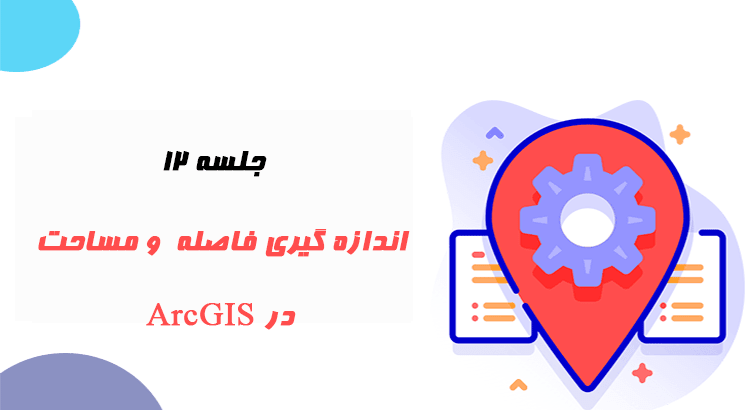








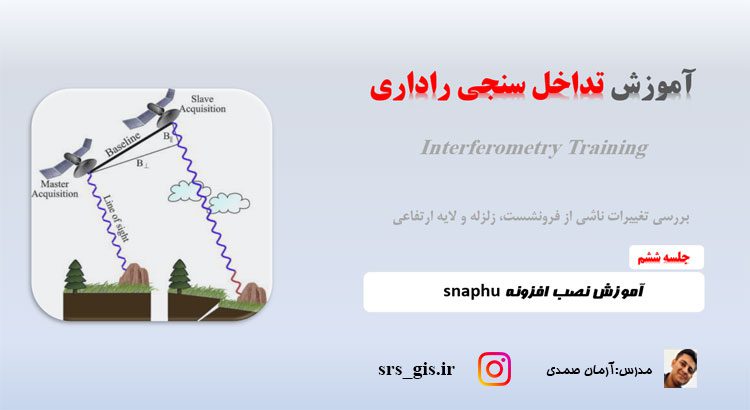
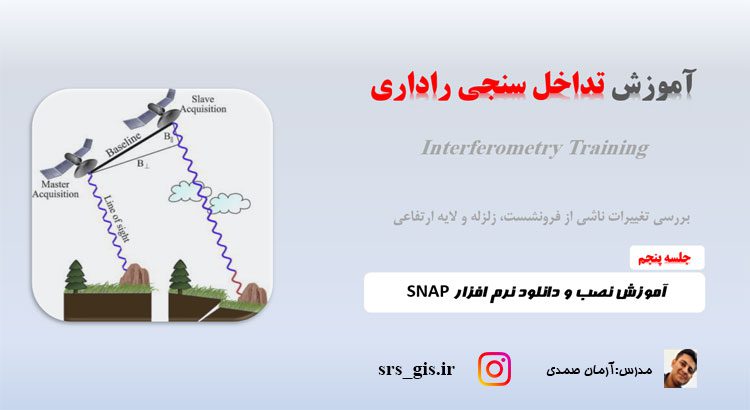

14 دیدگاه. ارسال دیدگاه جدید
عالی و کاربردی ، ممنون و خدا قوت مهندس
سسلام و احترام
خواهش میکنم در خدمتیم مهندس جان موفق باشید
عالی و کاربردی ، خدا قوت مهندس
سلام و احتزام
خواهش میکنم مهندس پر تلاش آرزوی بهترین ها برای شما موفق باشید
سلام خدمت استاد گرامی .عالی و کاربردی ارائه گردید. با تشکر
سلام و احترام
خواهش میکنم موفق و موید باشید
با سلام امیدوارم همیشه موفق باشید بسیار خوب بود.
سلام و احترام
خواهش میکنم
آرزوی بهترین هارو براتون دارم
ارادتمند شما آرمان صمدی
سلام
اگر بخواهیم مختصات یک نقطه رو در جدول محاسبه کنیم چی ؟ بازم نیاز هست سیستم ظاهری رو UTM کنیم؟
با سلام
اگر UTM بخواید اره نیاز است
موفق باشید
UTM is a need for calculation of length, perimeter and area of a shape file. Working with attribute can be very useful if we also know a little about SQL language. Then we can query from table an answer so many questions.
This website is in Persian. Please ask your questions in Persian so that other friends can also use it.
سلام در بخش اندازه گیری مساحت، حالت Measore an area یا همون پلیگونی غیر فعاله! اما لاین فعال هست. به چیزی هم دست نزدم. برای فعال سازیش باید چیکار کنم؟
سلام و احترام
ببینید چندین تا دلیل وجود دارد:
1- سیستم مختصات نداره
2-حالت edite غیر فعال باشد ( تمامی اکستنش هارو هم فعال کنید)
لطفا باز بپرسید اگر سوالی بود در خدمت هستیم